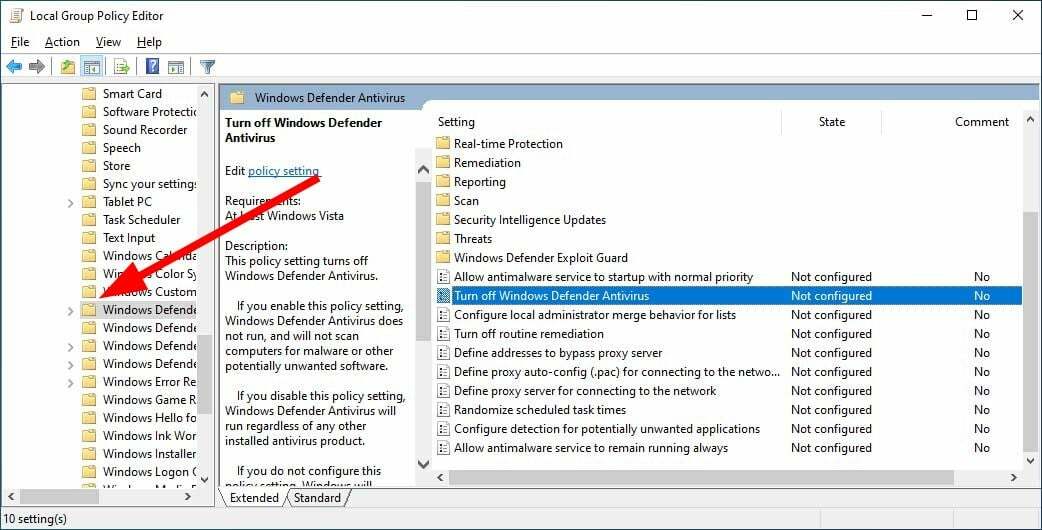- รหัสข้อผิดพลาดของ Windows Defender 0x80073b01 สามารถเกิดขึ้นได้เมื่อคุณพยายามเริ่มโปรแกรม
- ซึ่งอาจเกิดจากส่วนที่เหลือของโปรแกรมป้องกันไวรัสอื่น ๆ ดังนั้นคุณควรถอนการติดตั้ง
- การเรียกใช้การสแกนไฟล์ระบบโดยใช้เครื่องมือคำสั่งบรรทัดสามารถแก้ไขปัญหานี้ได้อย่างรวดเร็ว
- หากดูเหมือนว่าจะทำงานมากเกินไป ให้ลืมการแพตช์และรับโปรแกรมป้องกันไวรัสตัวใหม่

ซอฟต์แวร์นี้จะช่วยให้ไดรเวอร์ของคุณทำงานอยู่เสมอ ทำให้คุณปลอดภัยจากข้อผิดพลาดทั่วไปของคอมพิวเตอร์และความล้มเหลวของฮาร์ดแวร์ ตรวจสอบไดรเวอร์ทั้งหมดของคุณตอนนี้ใน 3 ขั้นตอนง่ายๆ:
- ดาวน์โหลด DriverFix (ไฟล์ดาวน์โหลดที่ตรวจสอบแล้ว)
- คลิก เริ่มสแกน เพื่อค้นหาไดรเวอร์ที่มีปัญหาทั้งหมด
- คลิก อัพเดทไดรเวอร์ เพื่อรับเวอร์ชันใหม่และหลีกเลี่ยงการทำงานผิดพลาดของระบบ
- DriverFix ถูกดาวน์โหลดโดย 0 ผู้อ่านในเดือนนี้
Windows 10 เป็นแพ็คเกจที่เกือบจะสมบูรณ์แบบเมื่อพูดถึงการมีระบบปฏิบัติการที่บ้าน เพราะมันมาพร้อมกับเครื่องมือในตัวแทบทุกประเภทเท่าที่จะจินตนาการได้
ตัวอย่างเช่น มันมาพร้อมกับแนวป้องกันของตัวเองในรูปแบบของโปรแกรมไฟร์วอลล์และโปรแกรมป้องกันไวรัสที่เรียกว่า Windows Defender.
อย่างไรก็ตาม นี่ไม่ใช่อะไรมากไปกว่าซอฟต์แวร์ชิ้นหนึ่งที่อาจอ่อนไหวต่อจุดบกพร่องและปัญหาต่างๆ ได้ง่าย
ตัวอย่างที่ดีอย่างหนึ่งคือ Windows Defender Error 0x80073b01 ซึ่งผู้ใช้หลายคนรายงานว่าได้ให้เวลาที่ยากลำบากแก่พวกเขามากมาย
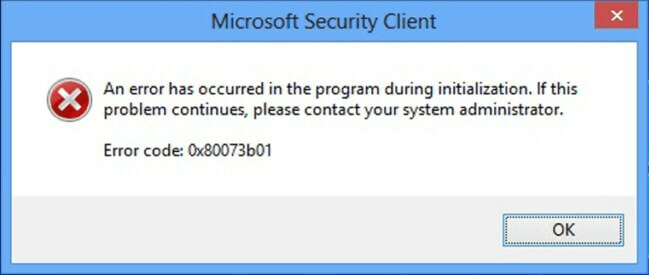
โชคดีที่สิ่งนี้ แอนติไวรัส ปัญหาเป็นเรื่องปกติธรรมดา และมีวิธีแก้ไขหลายอย่างที่คุณสามารถลองเพื่อกำจัดมันได้ ดังนั้น สิ่งที่คุณต้องทำก็คืออ่านคำแนะนำทีละขั้นตอนที่เขียนไว้ด้านล่างต่อไป
ฉันจะแก้ไขข้อผิดพลาดของ Windows Defender 0x80073b01 ได้อย่างไร
1. ลบโปรแกรมป้องกันไวรัสของ บริษัท อื่นและส่วนที่เหลือออก
เนื่องจาก Windows Defender เป็นเครื่องมือป้องกันไวรัสเริ่มต้นของ Windows 10 จึงไม่ต้องบอกว่าอาจมีการรบกวนระหว่างเครื่องมือนี้กับเครื่องมือของบุคคลที่สามที่คล้ายคลึงกัน
ขออภัย ข้อผิดพลาดนี้สามารถเกิดขึ้นได้แม้ว่าคุณจะถอนการติดตั้งโปรแกรมป้องกันไวรัสของ บริษัท อื่นแล้วก็ตาม ดังนั้นให้แน่ใจว่าคุณทำมันได้อย่างเต็มที่
ดังนั้น เพียงแค่เปิด แอพ เมนูจาก การตั้งค่า และลบออกเช่นเดียวกับซอฟต์แวร์อื่นๆ ในขณะที่ปฏิบัติตามคำแนะนำบนหน้าจอ
เครื่องมือป้องกันไวรัสบางตัวสามารถลบได้ผ่านซอฟต์แวร์เฉพาะที่ดาวน์โหลดจากเว็บไซต์ของผู้พัฒนาเท่านั้น
ดังนั้น ตรวจสอบให้แน่ใจว่าคุณได้จัดทำเอกสารเกี่ยวกับขั้นตอนในการถอนการติดตั้งเครื่องมือป้องกันไวรัสเฉพาะของคุณ
แม้ว่าคุณจะมีเหตุผลในการกำจัดแอนตี้ไวรัสของบริษัทอื่นก่อนหน้านี้ แต่ถ้าคุณต้องการการป้องกันที่ดีขึ้นและปัญหาน้อยลง คุณก็ควรคำนึงถึงการใช้เครื่องมือด้านล่างนี้ด้วย
โซลูชันการรักษาความปลอดภัยที่เราแนะนำเหมาะสำหรับไลฟ์สไตล์สมัยใหม่ ที่ซึ่งคุณทำงาน เล่น และพักผ่อนทางออนไลน์ได้จริง
เน้นการป้องกันและความเป็นส่วนตัวด้วยระบบป้องกันหลายชั้นที่สามารถตอบโต้ภัยคุกคามล่าสุดได้
ซอฟต์แวร์นี้ไม่เพียงแต่ครอบคลุมพีซีของคุณ แต่ยังรวมถึงอุปกรณ์ทั้งหมดของคุณ รวมถึงส่วนประกอบ IoT จากเครือข่าย เช่น เราเตอร์หรือเว็บแคม

ESET Internet Security
บอกลาข้อผิดพลาดและปัญหาและเริ่มต้นใช้งานด้วยโซลูชันการรักษาความปลอดภัยล่าสุดและดีที่สุดที่มีในขณะนี้!
2. แก้ไขทะเบียนบางรายการ
- กด Windows + R.
- พิมพ์ regedit แล้วกด ป้อน (สิ่งนี้จะเปิด open ตัวแก้ไขรีจิสทรี).

- ไปที่ที่อยู่ต่อไปนี้และลบ msseces.exe เข้าจากทั้งสอง:
ตัวเลือกการดำเนินการ HKEY_LOCAL_MACHINE/SOFTWARE/Microsoft/WindowsNT/เวอร์ชันปัจจุบัน/ไฟล์รูปภาพ
HKEY_CURRENT-USER/Software/Microsoft/Windows/Current version/Policies/Explorer/DisallowRun
- รีบูต พีซี
หากคุณไม่สามารถเข้าถึง Registry Editor ได้ สิ่งต่างๆ จะไม่น่ากลัวอย่างที่คิด ตรวจสอบสิ่งนี้ คำแนะนำทีละขั้นตอน และแก้ปัญหาได้อย่างรวดเร็ว
3. เรียกใช้ SFC
- กด เริ่ม.
- พิมพ์ cmd.
- เลือก เรียกใช้ในฐานะผู้ดูแลระบบ เริ่ม พร้อมรับคำสั่ง พร้อมสิทธิพิเศษมากมาย

- พิมพ์คำสั่งต่อไปนี้แล้วกด ป้อน:
sfc /scannow - เมื่อการสแกนเสร็จสิ้น ให้รีบูทพีซี
การสแกน System File Checker จะทำอย่างนั้น ตรวจสอบไฟล์ระบบทั้งหมดและทำการซ่อมแซมที่จำเป็นเพื่อกู้คืนสิ่งต่าง ๆ ให้เป็นปกติ
4. อัปเดตพีซีของคุณ
- กด เริ่ม.
- เลือก การตั้งค่า.
- เลือก อัปเดต & ความปลอดภัย.

- เลือก ตรวจสอบสำหรับการอัพเดต;
- หากการอัปเดตอยู่ระหว่างรอดำเนินการ ปุ่มจะถูกเปลี่ยนชื่อเป็น ดาวน์โหลดอัปเดต.
- รอให้การอัปเดตติดตั้งและรีบูตพีซีของคุณ
Windows Defender เป็นส่วนหนึ่งของระบบของคุณและจะอัปเดตทุกเดือนพร้อมกับระบบปฏิบัติการของคุณ การตรวจสอบและติดตั้งการอัปเดตล่าสุดสามารถแก้ไขปัญหาได้
โดยทำตามขั้นตอนเหล่านี้ คุณควรล้างข้อผิดพลาดของ Windows Defender 0x80073b01 แล้ว และตอนนี้คุณสามารถใช้งานได้ตามที่ตั้งใจไว้
วิธีการเหล่านี้ได้รับการพิสูจน์แล้วว่ามีประโยชน์มาก และยังมีประสิทธิภาพมากในปัญหาอื่นๆ ของ Windows Defender
อย่างไรก็ตาม หากคุณเบื่อที่จะแพตช์ Windows Defender เก่า ให้เลือกตัวใดตัวหนึ่ง แอนตี้ไวรัสที่ดีที่สุดพร้อมใบอนุญาตไม่ จำกัด เพื่อรับรสชาติของการรักษาความปลอดภัยที่ปราศจากข้อผิดพลาด
หากคุณรู้วิธีอื่นใดที่เราอาจพลาดที่จะแก้ไขข้อผิดพลาดของ Windows Defender 0x80073b01 จากนั้นฝากข้อความไว้ในส่วนความคิดเห็นด้านล่าง